Photoshop 磁性套索工具的使用方法讲解
作者 佛罗米斯达 来源 图片处理网 发布时间 2010-12-04
1、打开一张海星图片

2、在工具箱中点选磁性套索工具
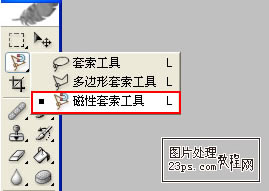
3、在选项栏中就会显示如图所示的选项,根据图片选择宽度,对比度,在边缘精确定义的图像上,可以使用更大的宽度和更高的对比度,然后大致地跟踪边缘,在边缘较柔和的图像上,尝试使用较小的宽度和较低的对比度,然后更精确地跟踪边缘。

4、观察画面,我们要对比海星边缘选区,发现它的颜色跟周围的色彩有很大的对比度,所以我们可以在设置对比度的时候可以更大一些,根据图片的需要进行不同的调节,如图:

5、移动指针到画面适当的位置单击以确定起点,然后拖移鼠标并沿图形边缘移动,如图所示:

6、到达关键点时可以单击确定一个点,如图所示,然后再移动鼠标,到达一个需要固定的点时单击。

7、这样连续操作直至将所需的图形完全选取为止,返回起点时磁性套索工具下面有个小圆圈,单击即可以将该图形区域选择。

8、这样我们就可以对选区内的海星进行一系列的调整,变色也好,亮度也好,都是非常实用的。注意:在更改之前,复制一层,在进行变动。
